HP EliteBook Folio G1 Notebook PC User Manual
Browse online or download User Manual for Mixer/food processor accessories HP EliteBook Folio G1 Notebook PC. HP EliteBook Folio G1 Notebook PC Lietotāja rokasgrāmata
- Page / 72
- Table of contents
- BOOKMARKS
- Lietotāja rokasgrāmata 1
- Drošības brīdinājums 3
- 1 Darba sākšana 11
- 2 1. nodaļa. Darba sākšana 12
- 2 Komponenti 13
- Labā puse 14
- Kreisā puse 15
- Displejs 16
- Augšpuse 17
- Indikatori 18
- Augšpuse 9 19
- 10 2. nodaļa. Komponenti 20
- Speciālo funkciju taustiņi 21
- Karsto taustiņu lietošana 21
- 12 2. nodaļa. Komponenti 22
- Apakšpuse 23
- Savienojuma izveide ar WLAN 26
- 4 Navigācija ekrānā 30
- 5 Izklaides līdzekļi 32
- Video izmantošana 33
- 6 Strāvas pārvaldība 35
- Enerģijas opciju iestatīšana 36
- Akumulatora likvidēšana 39
- Akumulatora nomaiņa 39
- 7 Drošība 41
- Paroļu lietošana 42
- DriveLock paroles iestatīšana 46
- 8 Apkope 51
- Datora tīrīšana 52
- Tīrīšanas procedūra 53
- 9 Dublēšana un atkopšana 55
- Informācijas dublēšana 56
- Sistēmas atkopšana 57
- (BIOS), TPM un HP Sure Start 60
- BIOS atjaunināšana 61
- BIOS versijas noteikšana 62
- 12 Specikācijas 67
- 13 Elektrostatiskā izlāde 68
- 14 Pieejamība 69
- Alfabētiskais rādītājs 70
Summary of Contents
Lietotāja rokasgrāmata
f11 atkopšanas rīku lietošana (tikai dažiem produktiem) ... 48Operētājsistēmas Windows 7
1 Darba sākšanaLai maksimāli izmantotu visas datora iespējas, pēc datora iestatīšanas un reģistrēšanas ieteicams veikt tālāk aprakstītās darbības.●Izv
Resursi Informācijaproduct (Atrast savu produktu) un pēc tam izpildiet ekrānā redzamās instrukcijas.Drošas un ērtas lietošanas rokasgrāmataLai piekļūt
2 KomponentiAparatūras un programmatūras atrašanaLai skatītu jūsu instalētās aparatūras sarakstu, veiciet tālāk norādītās darbības.▲Atlasiet Sākt >
Labā puseKomponents Apraksts(1) Akumulatora indikators Kad ir pievienota maiņstrāva:●Balts: akumulatora uzlādes līmenis pārsniedz 90 %.●Dzeltens: ak
Kreisā puseKomponents AprakstsAudio izvades (austiņu) / audio ievades (mikrofona) kombinētā ligzdaTiek izmantota, lai pievienotu papildu stereo skaļru
DisplejsKomponents Apraksts(1) WLAN antenas* Sūta un saņem bezvadu signālus, lai sazinātos ar bezvadu lokālajiem tīkliem (WLAN).(2) Iekšējie mikrofoni
AugšpuseSkārienpanelisKomponents Apraksts(1) Skārienpaneļa ieslēgšanas/izslēgšanas poga Ieslēdz un izslēdz skārienpaneli.(2) Skārienpaneļa zona No
IndikatoriKomponents Apraksts(1) Strāvas indikators ●Deg: dators ir ieslēgts.●Mirgo: dators ir miega režīmā, kas ir enerģijas taupīšanas stāvoklis. Da
Komponents Apraksts●Nedeg: skārienpanelis ir ieslēgts.(8) Burtslēga indikators Deg: burtslēgs ir ieslēgts — taustiņi ir pārslēgti lielo burtu rakstī
© Copyright 2016 HP Development Company, L.P.Bluetooth ir preču zīme, kas pieder tās īpašniekam un ko saskaņā ar licenci izmanto uzņēmums HP Inc. Inte
PogaKomponents AprakstsStrāvas poga●Kad dators ir izslēgts, nospiediet šo pogu, lai ieslēgtu datoru.●Kad dators ir ieslēgts, īsi nospiediet šo pogu, l
Speciālo funkciju taustiņiKomponents Apraksts(1) Taustiņš esc Nospiežot šo taustiņu kopā ar taustiņu fn, tiek parādīta sistēmas informācija.(2) Ta
Nospiediet fn+funkcijas taustiņu.AprakstsIzslēdz vai ieslēdz skaļruņu skaņu.Turot nospiestu šo taustiņu, tiek pakāpeniski samazināts skaļruņa skaļums.
ApakšpuseKomponents AprakstsSkaļruņi (2) Atskaņo skaņu.UzlīmesUzlīmes uz datora sniedz informāciju, kas var būt nepieciešama sistēmas problēmu novērša
Komponents (3) Garantijas periods (4) Modeļa numurs (tikai dažiem produktiem) Komponents (1) Modeļa nosaukums (tikai dažiem produktiem) (2) Produ
3 Savienojuma izveide ar tīkluDatoru var ērti ņemt līdzi, lai kur jūs arī dotos. Tomēr izpētīt visu pasauli un piekļūt informācijai, kas pieejama milj
Atlasiet Sākt > Visas programmas > Produktivitāte un rīki > HP Connection Manager un pēc tam noklikšķiniet uz strāvas pogas blakus vajadzīgaj
4. Noklikšķiniet uz Izveidot savienojumu.Ja WLAN drošība ir iespējota, tiek prasīts ievadīt drošības kodu. Ievadiet kodu un pēc tam noklikšķiniet uz L
Bluetooth bezvadu ierīču lietošana (tikai dažiem produktiem)Bluetooth ierīce nodrošina bezvadu sakarus ar nelielu darbības rādiusu, kas aizstāj zisku
2. Otru tīkla kabeļa galu pievienojiet tīkla sienas kontaktligzdai (2) vai maršrutētājam.PIEZĪME. Ja tīkla kabelim ir trokšņa slāpēšanas ķēde (3), kas
Drošības brīdinājumsBRĪDINĀJUMS! Lai samazinātu apdegumu gūšanas vai datora pārkaršanas iespēju, neturiet datoru tieši klēpī un neaizsprostojiet dator
4 Navigācija ekrānāLai pārvietotos datora ekrānā, varat izmantot tālāk norādītās iespējas.●Izmantojiet skāriena žestus tieši datora ekrānā (tikai daži
Ritināšana ar diviem pirkstiem (tikai skārienpanelim)Izmantojiet ritināšanu ar diviem pirkstiem, lai lapā vai attēlā pārvietotos uz augšu, uz leju vai
5 Izklaides līdzekļiIzmantojiet HP datoru darbam vai izklaidei, lai sazinātos ar citiem, izmantojot tīmekļa kameru, apvienojot audio un video vai piev
Video izmantošanaJūsu dators ir jaudīga videoierīce, kas ļauj jums skatīties straumētus videoklipus no jūsu iecienītākajām tīmekļa vietnēm un lejupiel
PIEZĪME. Lai iegūtu labākus rezultātus, īpaši tad, ja izvēlaties opciju Paplašināt, palieliniet ārējās ierīces ekrāna izšķirtspēju, kā norādīts tālāk.
6 Strāvas pārvaldībaPIEZĪME. Datoram var būt strāvas poga vai strāvas slēdzis. Termins strāvas poga šajā rokasgrāmatā tiek lietots, lai apzīmētu abu v
Enerģijas opciju iestatīšanaUZMANĪBU! Kamēr dators ir miega režīmā, tajā ir vairākas plaši zināmas ievainojamības. Lai neviens nesankcionēts lietotājs
●Lai parādītu akumulatora atlikušo uzlādes līmeni procentos un pašreizējo enerģijas plānu, novietojiet rādītāju virs strāvas mērītāja ikonas.●Lai liet
PIEZĪME. Lai HP akumulatora pārbaudes rīks darbotos pareizi, dators ir jāpievieno ārējam strāvas avotam.2. Atlasiet Sākt > Visas lietojumprogrammas
Zema akumulatora uzlādes līmeņa novēršana, ja nav pieejams strāvas avotsLai atrisinātu zema akumulatora uzlādes līmeņa problēmu, kad nav pieejams strā
iv Drošības brīdinājums
●dators pārslēdzas uz akumulatora enerģijas izmantošanu;●displeja spilgtums tiek automātiski samazināts, lai paildzinātu akumulatora kalpošanas laiku.
7 DrošībaDatora aizsardzībaStandarta drošības līdzekļi, kurus nodrošina operētājsistēma Windows un utilīta Computer Setup (Datora iestatīšana) (BIOS),
Paroļu lietošanaParole ir rakstzīmju grupa, kas tiek izvēlēta, lai aizsargātu datorā esošo informāciju. Iespējams iestatīt dažādus paroļu tipus atkarī
Parole FunkcijaPIEZĪME. Dažiem produktiem, lai iestatītu DriveLock paroli, ir jāiestata BIOS administratora parole.DriveLock lietotāja parole* Aizsarg
3. Kad tas tiek prasīts, uzrakstiet pašreizējo paroli.4. Kad prasīts, ievadiet jauno paroli.5. Kad tas tiek prasīts, vēlreiz uzrakstiet jauno paroli,
BIOS administratora paroles ievadīšanaPēc uzvednes BIOS administratora parole parādīšanas ievadiet savu paroli (izmantojot tos pašus taustiņus, ko lie
DriveLock paroles iestatīšanaLai iestatītu DriveLock paroli utilītā Computer Setup (Datora iestatīšana), rīkojieties saskaņā ar tālāk norādīto.1. Star
4. Izpildiet ekrānā redzamās instrukcijas, lai veiktu atlasi un iespējotu DriveLock un pēc pieprasījuma ievadītu paroles.PIEZĪME. Izmantojot dažus pr
DriveLock paroles mainīšana (tikai dažiem produktiem)Lai nomainītu DriveLock paroli utilītā Computer Setup (Datora iestatīšana), rīkojieties saskaņā a
Ugunsmūris, iespējams, jau ir instalēts jūsu datorā vai tīklošanas aprīkojumā. Ja tā nav, ugunsmūra programmatūras risinājumus var iegādāties.PIEZĪME.
Procesora kongurācijas iestatījums (tikai dažiem produktiem)SVARĪGI! Daži datoru produkti ir kongurēti ar Intel® Pentium® N35xx/N37xx sērijas vai Ce
Pirkstu nospiedumu lasītāja atrašanaPirkstu nospiedumu lasītājs ir neliels metālisks sensors, kas atrodas vienā no šīm vietām datorā:●netālu no skārie
8 ApkopeDatora optimāla stāvokļa nodrošināšanai ir svarīgi regulāri veikt datora apkopi. Šajā nodaļā ir ietverta informācija par to, kā izmantot rīkus
Neilgi pēc tam, kad attiecīgie apstākļi ir novērsti, programmatūra HP 3D DriveGuard atjauno normālu cietā diska darbību.PIEZĪME. HP 3D DriveGuard aizs
Tīrīšanas procedūraLai drošā veidā tīrītu datoru, veiciet šajā sadaļā norādītās darbības.BRĪDINĀJUMS! Lai izvairītos no elektriskās strāvas trieciena
UZMANĪBU! Izvairieties no diska pakļaušanas magnētiskajam laukam. Drošības ierīces ar magnētisko lauku ir lidostas drošības ierīces, kurām jādodas cau
9 Dublēšana un atkopšanaJūsu datorā ir iekļauti HP un Windows rīki, lai palīdzētu jums aizsargāt informāciju un vajadzības gadījumā izgūt to. Šie rīki
Recovery Disc Creator. Šis atkopšanas datu nesējs ļauj atkārtoti instalēt sākotnējo operētājsistēmu, kā arī atlasīt draiverus un lietojumprogrammas ga
PIEZĪME. Lai uzlabotu datora drošību, operētājsistēmā Windows ir iekļauts lietotāja konta kontroles līdzeklis. Iespējams, ka, veicot tādus uzdevumus k
UZMANĪBU! Dažas sākuma labošanas opcijas pilnībā izdzēsīs un pārformatēs cieto disku. Neatgriezeniski tiek dzēsti visi datorā izveidotie faili un inst
zvanot atbalsta dienestam. Kontaktinformāciju skatiet datora komplektācijā iekļautajā bukletā Worldwide Telephone Numbers (Tālruņu numuri visā pasaulē
vi Procesora kongurācijas iestatījums (tikai dažiem produktiem)
10 Utilīta Computer Setup (Datora iestatīšana) (BIOS), TPM un HP Sure StartUtilītas Computer Setup (Datora iestatīšana) lietošanaUtilīta Computer Setu
Lai izietu no utilītas Computer Setup (Datora iestatīšana) izvēlnēm, izvēlieties kādu no tālāk norādītajām metodēm.●Lai izietu no utilītas Computer Se
Dažās lejupielādes pakotnēs ir iekļauts fails Readme.txt, kurā ir iekļauta informācija par faila instalēšanu un problēmu novēršanu.BIOS versijas notei
BIOS instalēšanas procedūras var atšķirties. Kad lejupielāde ir pabeigta, izpildiet ekrānā redzamās instrukcijas. Ja instrukcijas netiek parādītas, ve
HP Sure Start lietošana (tikai dažiem produktiem)Daži datoru modeļi ir kongurēti ar tehnoloģiju HP Sure Start, kas uzrauga, vai nenotiek uzbrukumi da
11 HP PC Hardware Diagnostics (HP datoru aparatūras diagnostikas) UEFI lietošanaHP PC Hardware Diagnostics (HP datoru aparatūras diagnostika) ir vieno
Lejupielādējiet jebkuru konkrētā produkta UEFI versiju.1. Dodieties uz vietni http://www.hp.com/support.2. Atlasiet Get software and drivers (Iegūt pr
12 SpecikācijasIeejas strāvaŠajā sadaļā iekļautā informācija par strāvu var būt noderīga, ja datoru vēlaties ņemt līdzi ārzemju ceļojumā.Dators izman
13 Elektrostatiskā izlādeElektrostatiskā izlāde ir statiskās elektrības atbrīvošanās, diviem objektiem saskaroties, piemēram, trieciens, ko var saņemt
14 PieejamībaHP izstrādā, ražo un virza tirgū produktus un pakalpojumus, kurus var izmantot ikviens, tostarp cilvēki ar invaliditāti, rīkojoties patst
Saturs1 Darba sākšana ...
Alfabētiskais rādītājsAadministratora parole 32aizsardzības iestatīšana, aktivizējot ar paroli 27akumulatora indikators 4akumulatora strāva 27akumulat
Hhibernācijaaktivizēšana 26iziešana 26HP 3D DriveGuard 41HP akumulatora pārbaude 27HP atkopšanas nodalījumslietošana, lai veiktu atkopšanu48pārbaude,
Rritināšana ar diviem pirkstiem, skārienpaneļa žests 21Ssavienojuma izveide ar WLAN 16savienotājs, strāvas 4sākuma labošanas rīks, lietošana47sērijas
Savilkšana ar diviem pirkstiem, lai tuvinātu vai tālinātu ..... 20Ritināšana ar diviem pi
Paroļu iestatīšana utilītā Computer Setup (Datora iestatīšana) .............. 32BIOS administratora paroles p

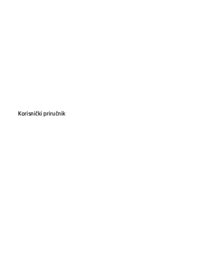











 (93 pages)
(93 pages) (55 pages)
(55 pages)
 (65 pages)
(65 pages)
 (74 pages)
(74 pages) (52 pages)
(52 pages)







Comments to this Manuals